
윈도우에서 프로그램에서 사용 중인 파일의 경우는 삭제나 이동, 이름 바꾸기 등이 되지 않습니다. 이는 프로그램에서 파일을 사용 중에 바뀌면 프로그램에서 오류가 나기 때문입니다. 이미지 같은 파일은 삭제가 되지만 한글, 엑셀, 파워포인트 등의 파일을 포함한 대부분의 파일은 사용 중에는 삭제가 되지 않습니다.

권한이 있고 파일에 별다른 문제가 없다면 해당 프로그램을 종료하여 연결을 끊거나 재시작하면 해결이 됩니다. 하지만 재시작 할 수 없거나 프로그램을 종료할 수 없는 경우에는 강제로 연결을 끊어야 삭제가 가능합니다. 강제로 연결을 끊고 삭제하는 경우 해당 파일을 참조하고 있던 프로그램에서 오류가 날 수도 있습니다. 또한 윈도우에서 필수로 사용하는 파일을 삭제할 수 있으므로 주의를 기울여야 합니다. 파일을 강제로 삭제하거나 연결을 끊는 프로그램 중에서는 unlocker, Wise Force Deleter 등의 프로그램이 많이 사용되고 있습니다. 하지만 오늘 포스팅에서는 이러한 프로그램 설치 없이 할 수 있는 방법을 알아보겠습니다.
1. 파일을 사용중인 프로그램 확인하고 종료하기
파일을 사용중인사용 중인 프로그램을 종료하라고 말씀드렸지만 어떤 프로그램에서 사용 중인지 모르는 경우도 있습니다. 이런 경우 어떤 프로그램에서 해당 파일을 사용 중인지 확인하는 방법을 알려드리겠습니다.

1. 작업표시줄의 검색에서 [리소스]를 타이핑 한다.
2. [리소스 모니터]를 클릭하여 실행한다.

3. [CPU] 탭을 클릭한다.
4. 연결된 핸들에서 삭제하고 싶은 파일을 검색한다.
5. 검색 결과에서 우클릭->프로세스 끝내기를 클릭한다.

6. [프로세스 끝내기]를 클릭한다.
프로그램이 종료되면서 파일과의 연결이 끊어져서 삭제가 될 것입니다.
2. 탐색기 다시 시작하기

1. 작업 표시줄에서 우클릭한다.
2. [작업 관리자]를 클릭한다.(Ctrl+Shift+ESC)

3. [프로세스] 탭을 클릭한다.
4. Windows 탐색기를 찾아 우클릭->[다시 시작]을 클릭합니다.
탐색기 오류 때문에 삭제가 안되었다면 다시 삭제를 시도해 보면 삭제가 정상적으로 됩니다.
3. 명령 프롬프트(cmd)를 이용한 강제 삭제
명령 프롬프트를 이용하여 삭제하기 위해서는 관리자 권한으로 실행해야 합니다. 명령 프롬프트를 관리자 권한으로 실행하는 방법은 아래 포스팅을 참고해 주시기 바랍니다.
윈도우 명령 프롬프트(cmd) 실행하기(ft. 관리자 권한으로 실행하기)
윈도우에서 명령 프롬프트(cmd)를 실행해야 하는 경우가 종종 있습니다. 시스템 관련 설정이나 구성 변경을 할 때, 네트워크 문제가 있을 때, 그리고 일반적인 사용의 경우 거의 없지만 GUI에서 할
dolpali.tistory.com

삭제할 파일이 있는 경로에 가서 del /f [파일명]을 입력하면 강제로 삭제할 수 있지만 이 방법은 다른 프로그램에서 파일을 열고 있을 때는 삭제할 수 없습니다.
4. 파일 삭제 권한 설정

1. 권한이 없어서 삭제하지 못하는 파일에서 우클릭합니다.
2. [속성]을 클릭합니다.
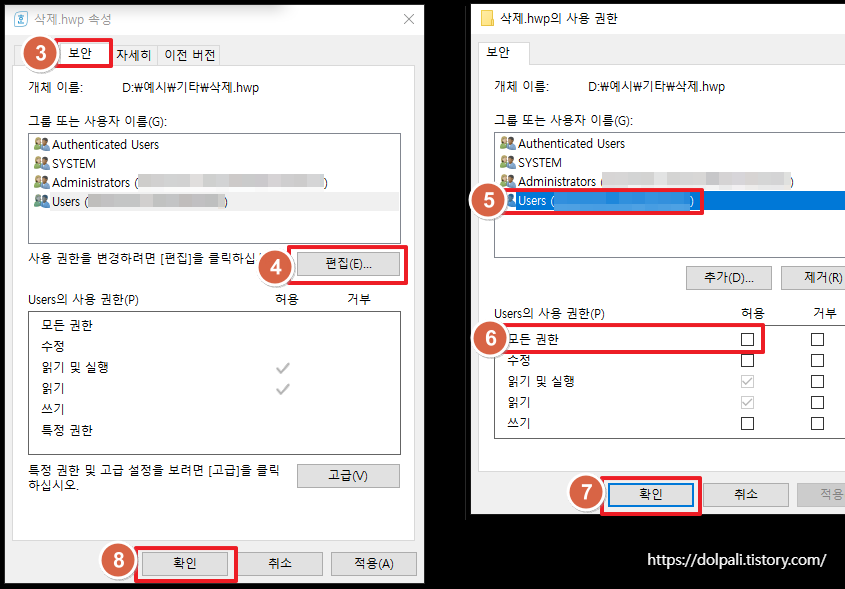
3. [보안] 탭을 클릭합니다.
4. [편집]을 클릭합니다.
5. 삭제할 계정을 클릭합니다.
6. [모든 권한]의 허용에 체크합니다.
7. [확인]을 클릭합니다.
8. [확인]을 클릭합니다.
이제 권한이 없어서 삭제하지 못했던 파일을 다시 삭제 시도해 봅니다.
'각종 팁 > 윈도우(Windows) 팁' 카테고리의 다른 글
| 인터넷 연결 안될 때(와이파이, 무선랜, 랜카드 재설정) (0) | 2024.02.08 |
|---|---|
| 윈도우에서 그래픽 카드 확인법, 그래픽 카드 드라이버 설치하기 (1) | 2024.02.07 |
| 그림(사진) 파일 확장자 확인 및 변경하기 (0) | 2024.01.23 |
| 윈도우에서 클립보드 여러 개 사용하기(복사붙여 넣기 2개 이상) (0) | 2024.01.12 |
| 파일을 저장했는데 저장 안되는 경우(한글, 엑셀, PPT 등) (0) | 2024.01.10 |




